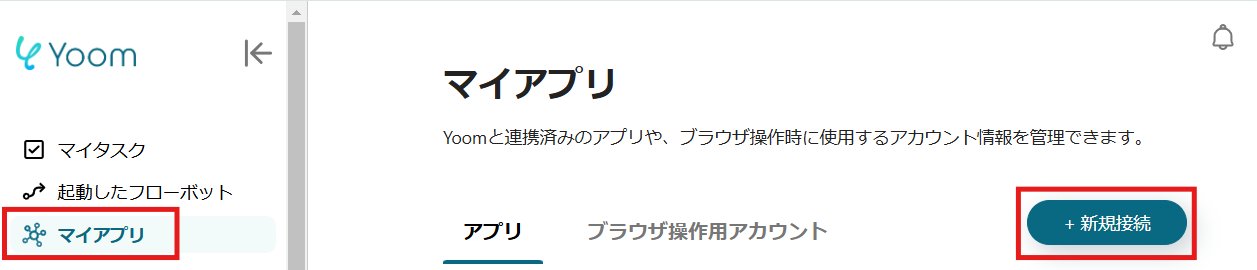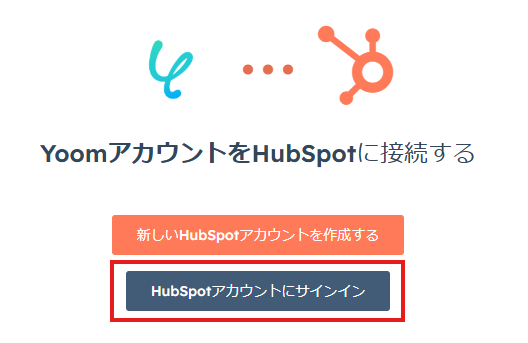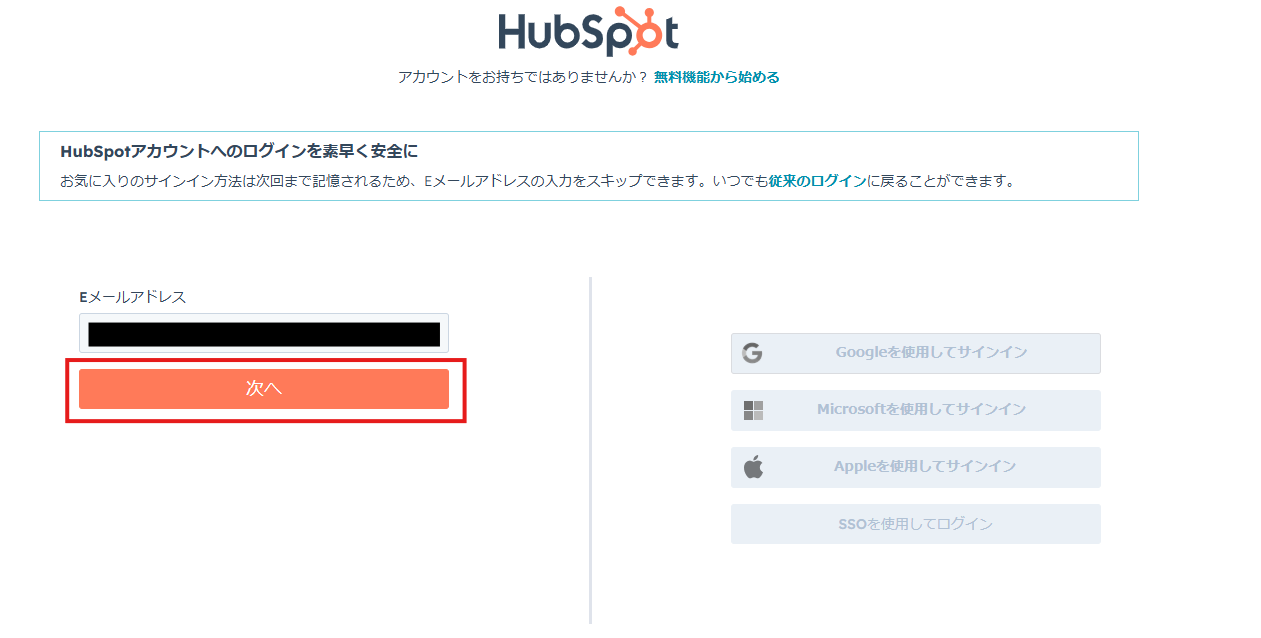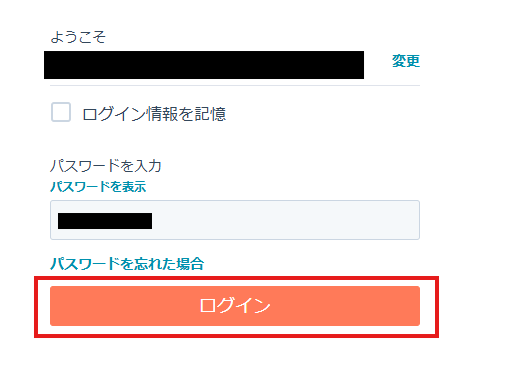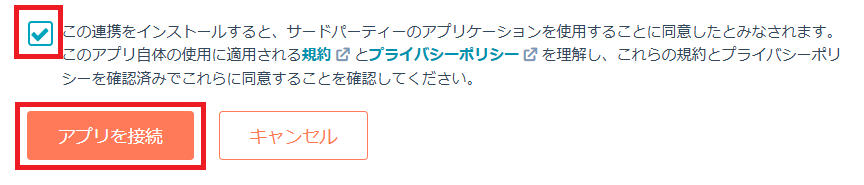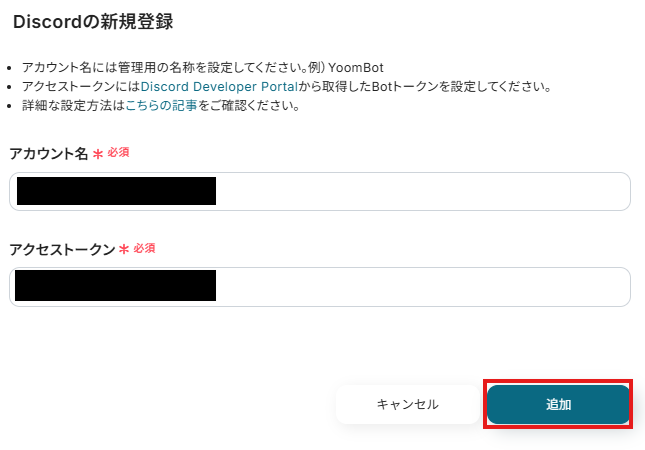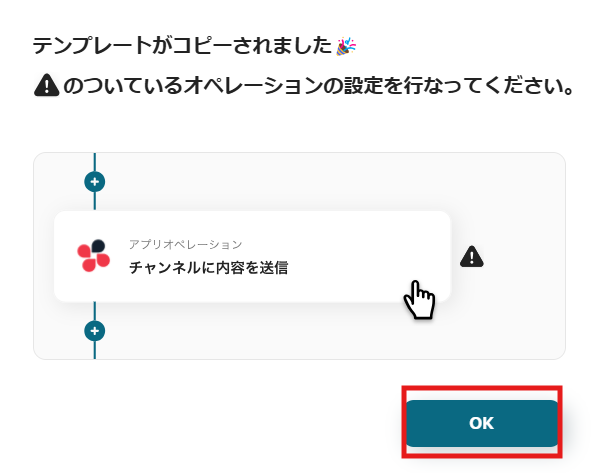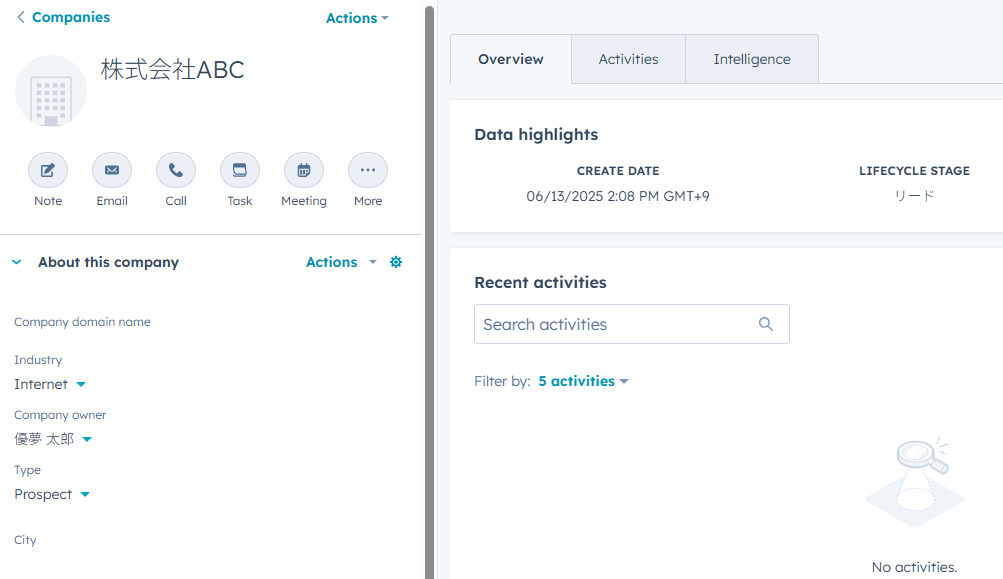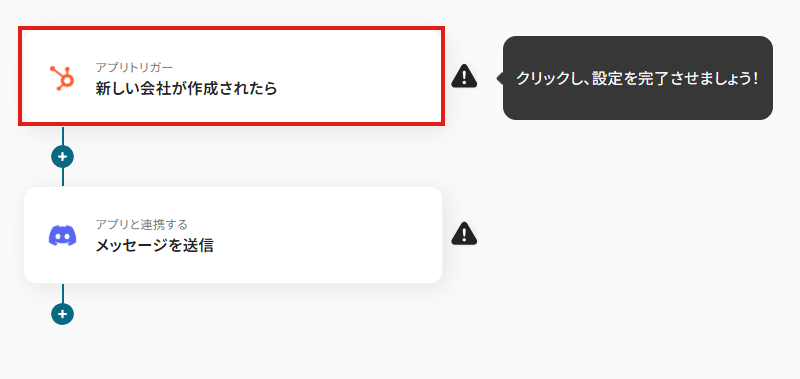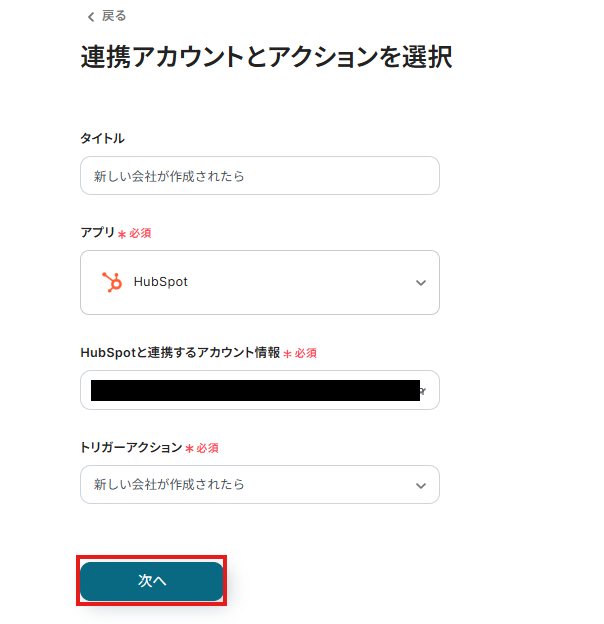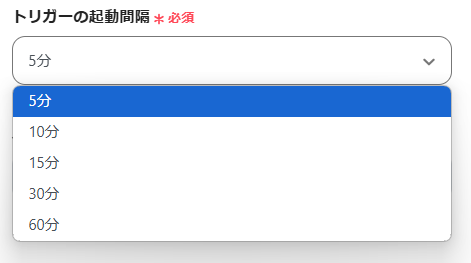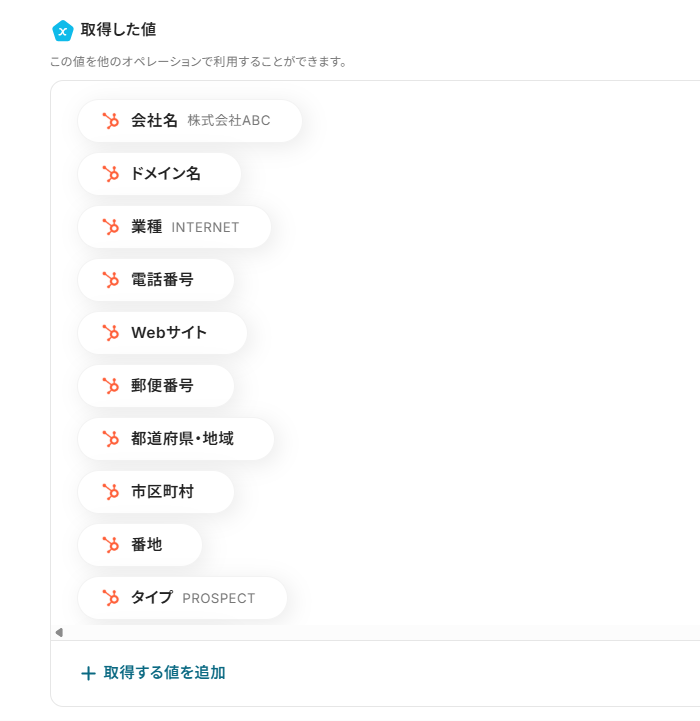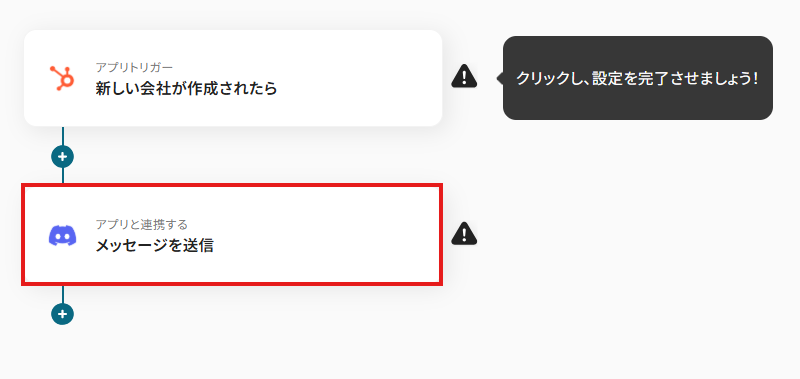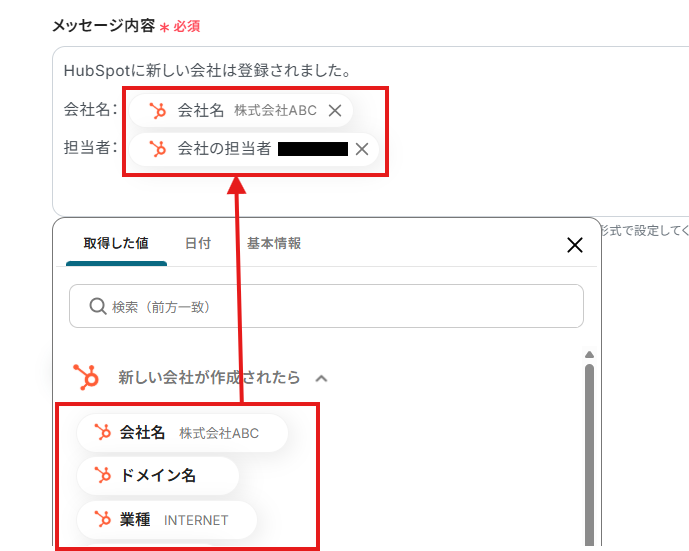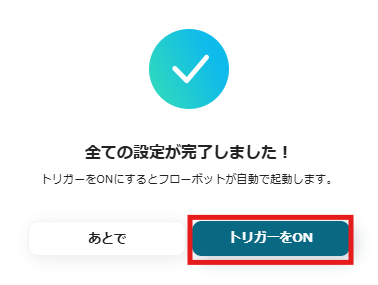HubSpotで新しい会社が登録されたら、Discordに通知する
試してみる
■概要
「HubSpotで新しい会社が登録されたら、Discordに通知する」ワークフローは、hubspot apiで登録イベントをリアルタイムにキャッチし、Discordチャンネルにメッセージを自動送信する業務ワークフローです。
チーム全体が新規顧客情報をタイムリーに把握でき、手動確認の手間を減らします。
■このテンプレートをおすすめする方
・HubSpotで顧客開拓を行い、新規会社情報をチームにすぐ知らせたい営業担当者の方
・こまめにHubSpotをチェックするのが大変で、情報共有の抜け漏れが気になるマーケティング担当者の方
・hubspot apiを活用して社内連携を効率化し、手作業を減らしたいシステム管理者の方
■注意事項
・HubSpot、DiscordのそれぞれとYoomを連携してください。
・トリガーは5分、10分、15分、30分、60分の間隔で起動間隔を選択できます。
・プランによって最短の起動間隔が異なりますので、ご注意ください。
HubSpotを使った顧客管理やマーケティング活動において、関連するアプリへの情報転記やデータ同期といった手作業に時間を取られていませんか?
これらの作業を自動化するにはAPI連携が有効ですが、「プログラミングの知識が必要なのでは…」と導入のハードルを高く感じてしまいますよね。
特に、社内に専門のエンジニアがいない場合や、開発リソースが他のプロジェクトで手一杯の場合、どのように自動化を進めれば良いか悩むこともあるでしょう。
そこで本記事では、HubSpot APIの基本的な知識から、プログラミング不要で様々なアプリとHubSpotを連携させる具体的な方法までを分かりやすくご紹介します。
マーケティング施策の効果測定、営業活動の進捗管理、顧客サポートの効率化など、多岐にわたる業務で活用できる自動化フローをステップごとに解説します。
「エンジニアに頼ることなく、自分たちの手でHubSpot連携を実現したい!」と考えている方は、ぜひ参考にしてみてください。
とにかく早くHubSpotのAPIを利用したい方へ
YoomにはHubSpot APIを使った様々なアクションや、業務フローを自動化するためのテンプレートが用意されています。
今すぐ試したい方はこちらから詳細をチェックしてみてください!
HubSpot APIとは
HubSpot APIはHubSpotと外部アプリ(Google、Microsoft、Salesforce、Notionなど)を繋げてデータの受け渡しを行い、HubSpotを使った業務フローを自動化できるインターフェースです。
APIはアプリケーション・プログラミング・インタフェース (Application Programming Interface)の略語です。
インターフェースとは簡単に言うと「何か」と「何か」を「繋ぐもの」で、HubSpot APIの場合は「HubSpot」と「外部のアプリ」を繋ぐインターフェースを指します。
また、APIでは大きく分けて以下のような指示を出すことができます。
- 取得:APIを経由して、データを取得することができます。
- 追加:APIを経由して、データを追加することができます。
- 更新:APIを経由して、データを更新することができます。
- 削除:APIを経由して、データを削除することができます。
HubSpot APIでできること
HubSpot APIでできることをいくつかピックアップしたので、ご覧ください!
気になる自動化例の「試してみる」をクリックしてアカウント登録するだけで、すぐにHubSpot APIを使った自動化を体験できます。登録はたったの30秒で完了するので、ぜひ気軽にお試しください!
HubSpotに会社が登録されたらDiscordに通知する
HubSpot APIを利用して「新しい会社が作成されたら」というイベントをアクションの起点として使用することで、社内チャットツールへの通知を自動化できます。
これにより、営業担当者やマーケティング担当者が新しいリードの発生をスピーディーに把握し、迅速なアプローチが可能になります。
HubSpotで新しい会社が登録されたら、Discordに通知する
試してみる
■概要
「HubSpotで新しい会社が登録されたら、Discordに通知する」ワークフローは、hubspot apiで登録イベントをリアルタイムにキャッチし、Discordチャンネルにメッセージを自動送信する業務ワークフローです。
チーム全体が新規顧客情報をタイムリーに把握でき、手動確認の手間を減らします。
■このテンプレートをおすすめする方
・HubSpotで顧客開拓を行い、新規会社情報をチームにすぐ知らせたい営業担当者の方
・こまめにHubSpotをチェックするのが大変で、情報共有の抜け漏れが気になるマーケティング担当者の方
・hubspot apiを活用して社内連携を効率化し、手作業を減らしたいシステム管理者の方
■注意事項
・HubSpot、DiscordのそれぞれとYoomを連携してください。
・トリガーは5分、10分、15分、30分、60分の間隔で起動間隔を選択できます。
・プランによって最短の起動間隔が異なりますので、ご注意ください。
HubSpotに取引が作成されたらSalesforceに商談を登録する
HubSpot APIで「新しい取引が作成されたら」という情報をトリガーとして活用し、SalesforceなどのSFAに自動で商談を登録することができます。
これまで手動で行っていたCRMとSFA間のデータ二重入力をなくし、入力ミスを防ぎながら営業活動の全体像を正確に把握できるようになります。
HubSpotで新しい取引が作成されたら、Salesforceに商談を登録する
試してみる
■概要
「HubSpotで新しい取引が作成されたら、Salesforceに商談を登録する」ワークフローは、hubspot apiを活用して両アプリ間のデータ連携を自動化する業務ワークフローです。
新規取引のたびにSalesforceへ商談を自動登録して、手作業による入力ミスや時間を軽減します。
■このテンプレートをおすすめする方
・HubSpotでの商談登録後、Salesforceへの登録漏れを防ぎたい営業担当者の方
・HubSpotとSalesforceを併用し、毎回二重入力に手間を感じているビジネスユーザーの方
・hubspot apiを使って社内システムの連携を強化し、ワークフロー効率化を図りたいIT部門の方
・データ移行や連携作業の属人化を解消し、チームで標準化を進めたいマネージャーの方
■注意事項
・HubSpot、SalesforceのそれぞれとYoomを連携してください。
・Salesforceはチームプラン・サクセスプランでのみご利用いただけるアプリとなっております。フリープラン・ミニプランの場合は設定しているフローボットのオペレーションやデータコネクトはエラーとなりますので、ご注意ください。
・チームプランやサクセスプランなどの有料プランは、2週間の無料トライアルを行うことが可能です。無料トライアル中には制限対象のアプリを使用することができます。
Zoho CRMの取引先情報からHubSpotに会社を作成する
他ツールでの顧客情報作成を起点に、HubSpot APIの「会社の作成」アクションをフローの中に組み込むことで、複数のツール間で顧客情報を同期させることができます。
例えば、Zoho CRMに新しい取引先が登録された際に、その情報を基にHubSpotにも会社情報を自動で作成し、データの一元管理を実現します。
Zoho CRMに取引先が作成されたら、HubSpotに会社を作成する
試してみる
■概要
Zoho CRMとHubSpotを併用する中で、それぞれのツールに同じ顧客情報を手入力する作業に手間を感じていませんか?
このような二重入力は作業負荷を高めるだけでなく、入力ミスや更新漏れといったヒューマンエラーの原因にもなりかねません。
このワークフローを活用すれば、Zoho CRMとHubSpotの連携を自動化し、Zoho CRMに新しい取引先が作成されると、自動でHubSpotに会社情報が作成されるため、データ管理の効率化が図れます。
■このテンプレートをおすすめする方
・Zoho CRMとHubSpotを併用し、顧客情報の手入力に課題を感じている営業・マーケティング担当者の方
・Zoho CRMからHubSpotへの連携を手作業で行っており、入力ミスや転記漏れを防ぎたいと考えている方
・SaaS間のデータ連携を自動化することで、営業部門とマーケティング部門の連携を強化したいと考えている方
■注意事項
・Zoho CRM、HubSpotのそれぞれとYoomを連携してください。
・トリガーは5分、10分、15分、30分、60分の間隔で起動間隔を選択できます。
・プランによって最短の起動間隔が異なりますので、ご注意ください。
その他にも下記のようなアクションをAPI経由で実行が可能です。
フローの中で設定できるアクション(フローボットオペレーション)
- コンタクトの作成
- コンタクトの取得
- 最新のコンタクトのコンタクトIDを取得
- コンタクトの更新
- コンタクトを検索(キーワード検索)
- 会社情報の取得
- 最新の会社IDを取得
- 会社の更新
- 会社の検索
- 取引の作成
- 取引情報の取得
- 最新の取引IDを取得
- 取引の更新
- 取引を検索(キーワード検索)
- コンタクトのカスタムプロパティを取得
- 会社のカスタムプロパティを取得
- 取引のカスタムプロパティを取得
フローの起点となるアクション(トリガーアクション)
- 新しいコンタクトが作成されたら
- コンタクトが作成または更新されたら
- 会社が作成または更新されたら
- 取引が作成または更新されたら
- フォームが送信されたら
- 製品が作成されたら
- 製品が作成または更新されたら
- 取引が特定のステージに更新されたら
- カスタムオブジェクトのレコードが作成されたら
- カスタムオブジェクトのレコードが作成または更新されたら
HubSpot APIの利用料金と注意点
HubSpot APIは、HubSpotの無料プランでも利用することが可能です。
そのため、費用をかけずに基本的な機能の自動化を始めることができますが、利用する際にはいくつか注意点があります。
HubSpotの無料プランと有料プランでは、主に以下の点で違いがありますので、自社の用途に合わせて適切なプランを選択することが重要です。
- リクエスト制限:APIを通じてデータをやり取りできる回数に上限があります。有料プランではこの上限を引き上げることが可能です。大量のデータを頻繁に扱う場合は、有料プランの検討をおすすめします。
- API自体の機能制限:より高度なデータアクセスや追加機能など、一部のAPI機能は特定の有料プランでのみ利用可能となっています。
※詳細はHubSpotのサービスサイトをご確認ください。
※2025年08月6日時点の情報です。
実際に連携してみた!
ここではノーコードツールYoomが用意するテンプレートで、実際の設定方法を通してHubSpot APIを使った具体的な連携方法を紹介していきます!
もしまだYoomのアカウントをお持ちでない場合は、こちらの登録フォームからアカウントを発行しておきましょう。
[Yoomとは]
HubSpot APIとの連携方法
はじめにHubSpot APIとYoomを連携する方法を紹介します。
YoomのマイアプリページからHubSpotを選択し、画面の指示に従ってアカウント認証を行うだけで連携は完了です。専門的な知識は一切必要ありません。
1.Yoomページ画面左側のマイアプリをクリックし、「新規接続」を選択します。
右上の検索窓に「HubSpot」と入力し、検索結果からHubSpotのアイコンを選択します。
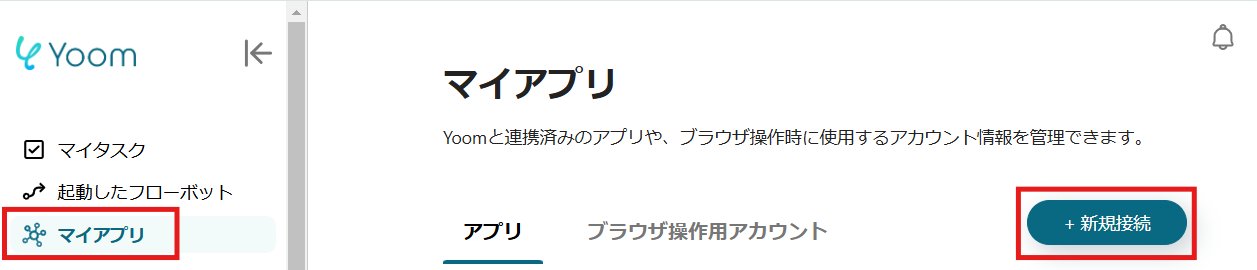
2.表示された画面で、「HubSpotアカウントにサインイン」をクリックしましょう。
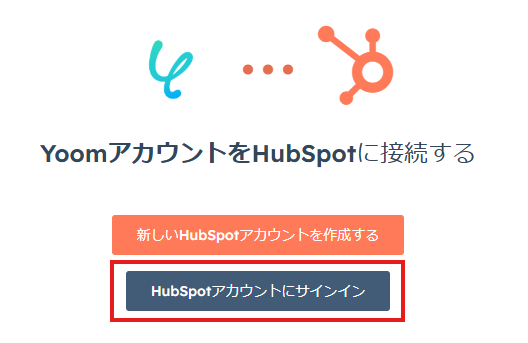
3.次の画面で、メールアドレスを入力し、「次へ」をクリックしてください。
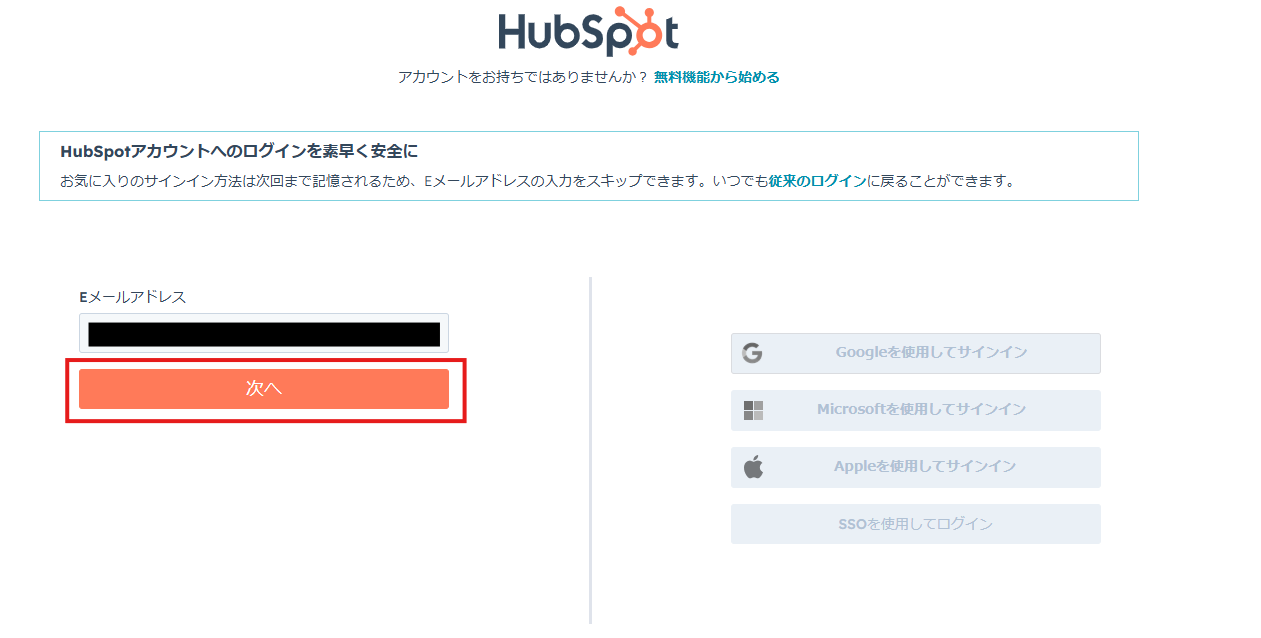
次の画面で、パスワードを入力し、「ログイン」をクリックしてください。
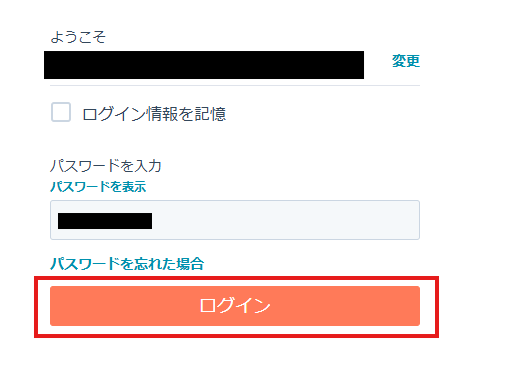
チェックボックスにチェックを入れ、「アプリと接続」をクリックしてください。
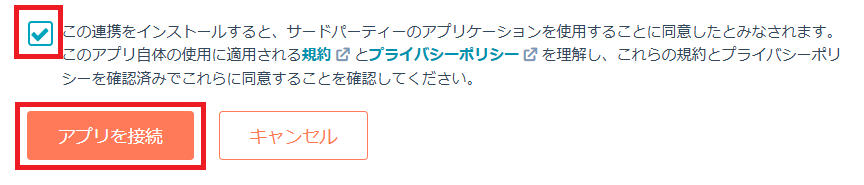
今回は「HubSpotで新しい会社が登録されたら、Discordに通知する」という実際のフローボットも作成していきます!
フローは大きく分けて、以下の手順で作成していきます。
- Discordをマイアプリ連携
- テンプレートをコピーする
- HubSpotのトリガー設定と各アクション設定
- トリガーをONにして、フローの動作確認をする
上記の手順に沿って設定を進めるだけで、誰でも簡単にHubSpotとDiscordを連携させ、タイムリーな通知フローを構築することができます。
HubSpotで新しい会社が登録されたら、Discordに通知する
試してみる
■概要
「HubSpotで新しい会社が登録されたら、Discordに通知する」ワークフローは、hubspot apiで登録イベントをリアルタイムにキャッチし、Discordチャンネルにメッセージを自動送信する業務ワークフローです。
チーム全体が新規顧客情報をタイムリーに把握でき、手動確認の手間を減らします。
■このテンプレートをおすすめする方
・HubSpotで顧客開拓を行い、新規会社情報をチームにすぐ知らせたい営業担当者の方
・こまめにHubSpotをチェックするのが大変で、情報共有の抜け漏れが気になるマーケティング担当者の方
・hubspot apiを活用して社内連携を効率化し、手作業を減らしたいシステム管理者の方
■注意事項
・HubSpot、DiscordのそれぞれとYoomを連携してください。
・トリガーは5分、10分、15分、30分、60分の間隔で起動間隔を選択できます。
・プランによって最短の起動間隔が異なりますので、ご注意ください。
ステップ1:Discordをマイアプリ連携
DiscordをYoomに接続するためのマイアプリ登録を行いましょう。
事前にマイアプリ登録を済ませておくと、自動化フローの設定がスムーズに進められますよ!
1.Discordをマイアプリ登録します。
先ほどと同様に、連携可能なアプリ一覧からDiscordを検索します。
次の画面で、必須項目を入力し、「追加」をクリックしましょう。
※詳しい登録方法は、こちらをご参照ください。
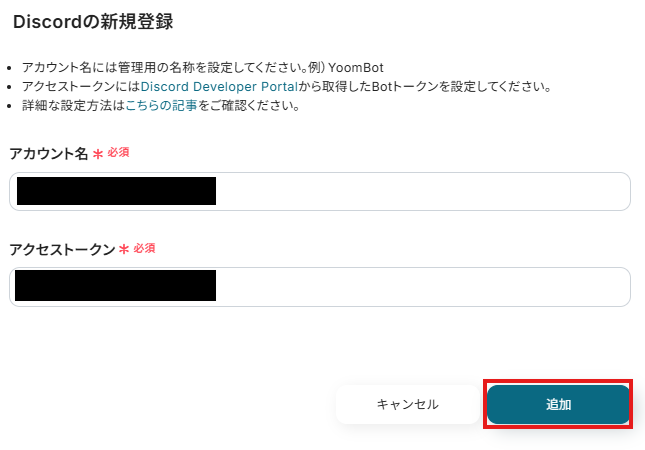
マイアプリにHubSpotとDiscordが表示されていれば、登録完了です。
ステップ2:テンプレートをコピーする
ここから、実際にフローを作っていきましょう!
簡単に設定できるようテンプレートを利用します。以下のバナーの「試してみる」をクリックして、テンプレートをコピーしてください。
HubSpotで新しい会社が登録されたら、Discordに通知する
試してみる
■概要
「HubSpotで新しい会社が登録されたら、Discordに通知する」ワークフローは、hubspot apiで登録イベントをリアルタイムにキャッチし、Discordチャンネルにメッセージを自動送信する業務ワークフローです。
チーム全体が新規顧客情報をタイムリーに把握でき、手動確認の手間を減らします。
■このテンプレートをおすすめする方
・HubSpotで顧客開拓を行い、新規会社情報をチームにすぐ知らせたい営業担当者の方
・こまめにHubSpotをチェックするのが大変で、情報共有の抜け漏れが気になるマーケティング担当者の方
・hubspot apiを活用して社内連携を効率化し、手作業を減らしたいシステム管理者の方
■注意事項
・HubSpot、DiscordのそれぞれとYoomを連携してください。
・トリガーは5分、10分、15分、30分、60分の間隔で起動間隔を選択できます。
・プランによって最短の起動間隔が異なりますので、ご注意ください。
クリックすると、テンプレートがお使いのYoom画面に自動的にコピーされます。
「OK」をクリックして、設定を進めましょう!
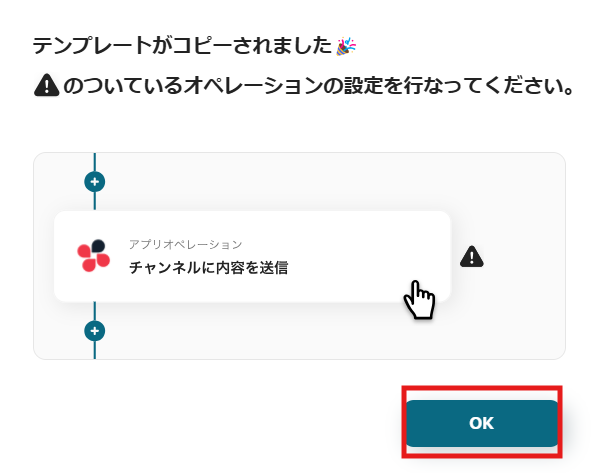
※コピーしたテンプレートは、「マイプロジェクト」内の「フローボット」に、「【コピー】HubSpotで新しい会社が登録されたら、Discordに通知する」という名前で格納されています。
「あれ?テンプレートどこいった?」となった際には、マイプロジェクトから確認してみてくださいね!
ステップ3:HubSpotのトリガー設定
フローの作成を始める前に、あらかじめYoomと連携するHubSpotに、新しい会社を登録しておきましょう!
※後続のHubSpotのトリガー設定時のテストで必要になります。
今回は下図のような会社を登録してみました。
テスト用のため、内容は架空の情報(「株式会社test」や「テスト太郎」など)でOKです!
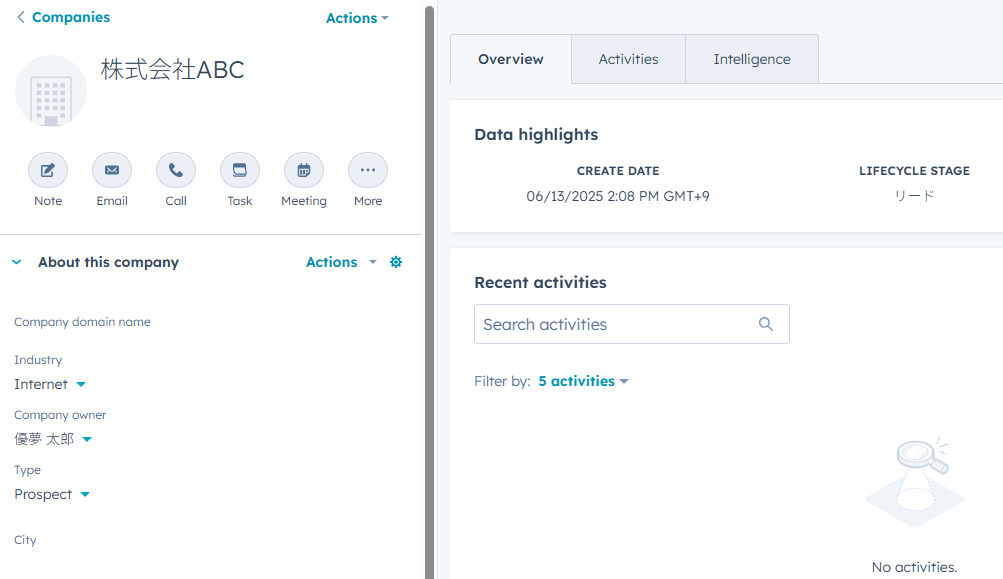
1.まずは、アプリトリガー設定です。
先ほどの画面で「OK」をクリックして、表示された画面のアプリトリガー「新しい会社が作成されたら」をクリックしましょう。
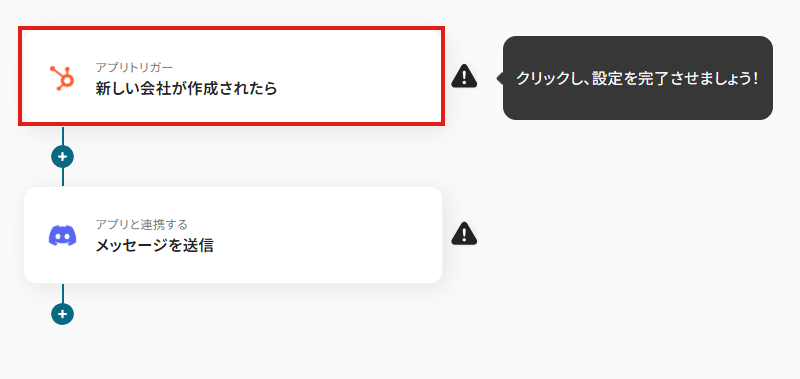
2.連携アカウントとアカウント選択画面が表示されるので、設定内容を確認しましょう。
連携するアカウント情報には、ステップ1で連携したアカウント情報が反映されています。トリガーアクションはそのままにして、「次へ」をクリックしてください。
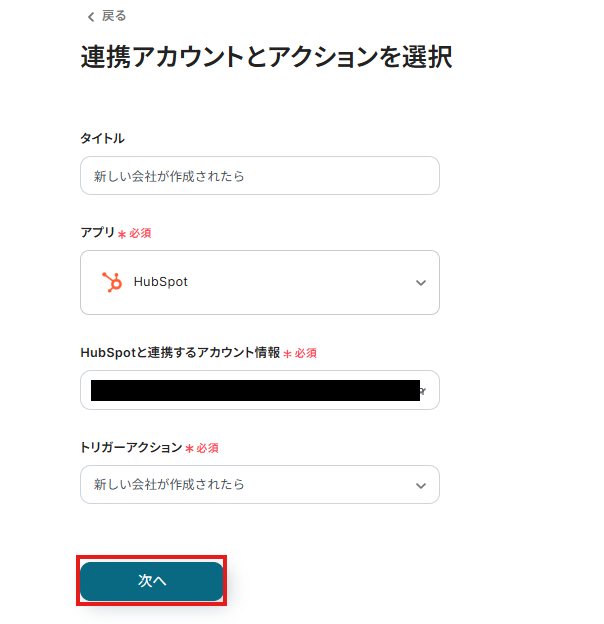
3.表示された画面で、詳細を設定します。
「トリガーの起動間隔」を選択してください。基本的には、最短の起動時間で設定することをおすすめします。
※トリガーは5分、10分、15分、30分、60分の間隔で起動間隔を選択できます。プランによって最短の起動間隔が異なりますので、ご注意ください。
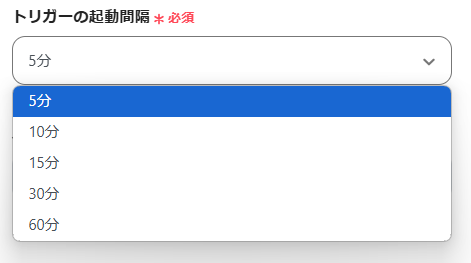
4.入力を終えたら「テスト」をクリックし、「取得した値」にデータが抽出されていることを確認してください。
確認したら「保存する」をクリックしましょう。
取得した値は、後続の設定で活用できます!
※取得した値とは?
トリガーやオペレーション設定時に、「テスト」を実行して取得した値です。
取得した値は、後続のオペレーション設定時の値としてご利用いただくことができ、フローボットを起動する度に、変動した値となります。
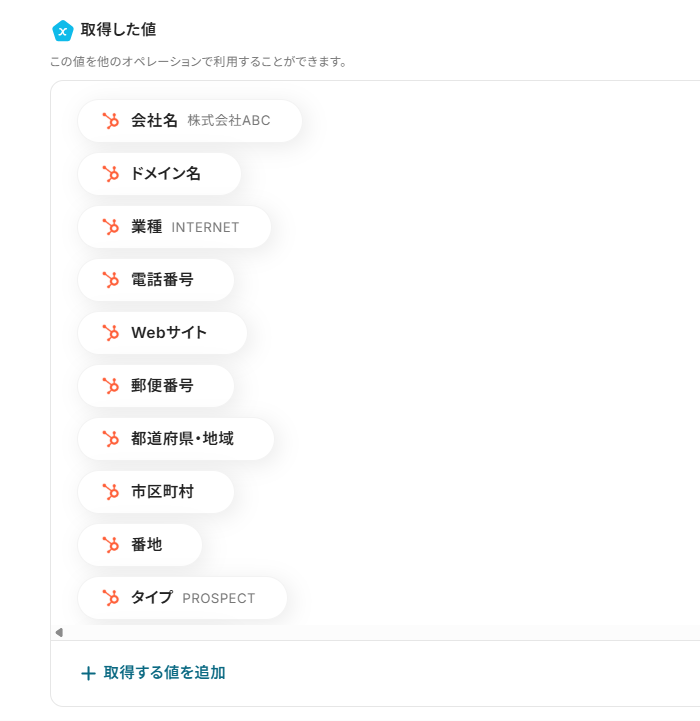
ステップ4:Discordの設定
1.アプリと連携する「メッセージを送信」をクリックしましょう。
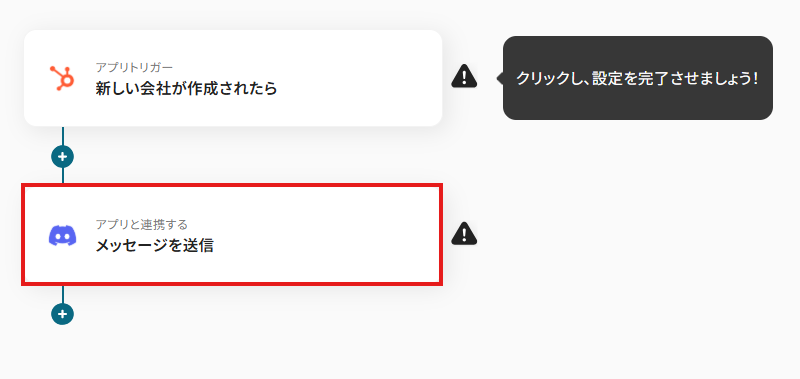
各項目を確認し、「次へ」をクリックします。

2.API接続設定を行います。
「チャンネルID」は、入力欄下の説明に従って、入力してください。

「メッセージ内容」は、入力欄をクリックして表示される取得した値から選択してください。
※今回は、以下画像のように設定しました。
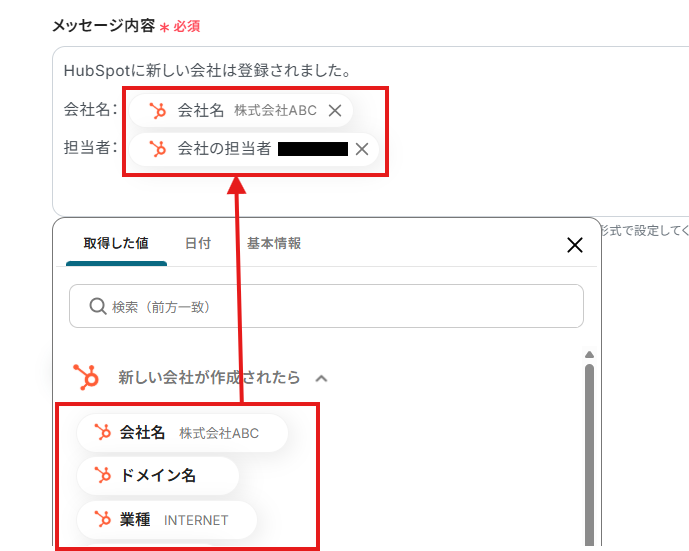
設定完了後は「テスト」を行い、実際にDiscordにデータが通知されることを確認してください。

確認後、保存しましょう。
ステップ5:トリガーボタンをONにして、フローの動作確認をする
全ての設定が完了すると、下図のようなポップアップが表示されます。赤枠部分の「トリガーをON」をクリックすると、設定したフローボットが起動するので動作確認をしましょう!
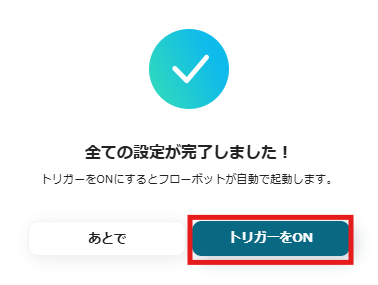
HubSpot APIを活用した業務自動化テンプレート
HubSpot APIを活用することで、ニュースレター配信や読者管理といった日々の業務を自動化し、効率化することが可能です。
ここでは、代表的な自動化テンプレートを、使い方ごとにわかりやすくご紹介します。
HubSpotをトリガーとして活用するテンプレート
新しい会社情報が登録されたことをトリガーに、ビジネスチャットツールに自動で通知したり、請求書発行ツールに取引先を登録したりします。また、別のCRMツールや決済サービスに顧客情報を連携することで、手動でのデータ転記作業をなくし、部門間の情報共有や顧客対応を効率化します。
HubSpotで新しい会社が登録されたら、Slackに通知する
試してみる
■概要
「HubSpotで新しい会社が登録されたら、Slackに通知する」ワークフローを利用すると、スピーディな情報共有を実現できます。
新しい会社をすぐに把握できるため、把握漏れの防止が期待できます。
■このテンプレートをおすすめする方
・HubSpotを活用して顧客管理や営業活動を行っている方
・HubSpotで新しい会社が登録された際の情報をスピーディに把握したい方
・営業チーム全体でHubSpotを活用しているが、新規登録情報を共有するのに手間を感じている方
・コミュニケーションツールとしてSlackを利用している方
・Slackを日常的に使っていて、新規顧客情報を迅速に確認したい方
■注意事項
・HubSpotとSlackのそれぞれとYoomを連携してください。
・トリガーは5分、10分、15分、30分、60分の間隔で起動間隔を選択できます。
・プランによって最短の起動間隔が異なりますので、ご注意ください。
HubSpotで新しい会社が作成されたら、Misocaに取引先を作成する
試してみる
■概要
「HubSpotで新しい会社が作成されたら、Misocaに取引先を作成する」ワークフローは、HubSpotの会社データを引き渡し、Misoca側に取引先を自動登録します。
入力の手間や入力ミスを減らし、情報の鮮度も保った営業から請求の流れをスムーズに繋ぎます。
■このテンプレートをおすすめする方
・HubSpotの会社情報を手作業でMisocaに登録している営業・事務担当の方
・misoca apiを使ってシステム連携を試したいシステム管理者の方
・HubSpotから請求処理の情報伝達で手入力によるミスを減らしたいチームリーダーの方
・顧客管理と請求を一元管理して業務効率を高めたい経営者の方
■注意事項
・HubSpot、MisocaのそれぞれとYoomを連携してください。
・トリガーは5分、10分、15分、30分、60分の間隔で起動間隔を選択できます。
・プランによって最短の起動間隔が異なりますので、ご注意ください。
HubSpotで新しい会社が作成されたら、Salesforceの取引先として自動で追加する
試してみる
■概要
「HubSpotで新しい会社が作成されたら、Salesforceの取引先として追加する」フローは、マーケティングと営業のデータ連携をスムーズに行う業務ワークフローです。HubSpotで新規企業が登録された際に、自動的にSalesforceの取引先として追加されるため、手動でのデータ入力や情報の重複を防ぎ、効率的な営業活動をサポートします。Yoomを活用したこの自動化により、両システム間の連携がシームレスになり、データの一貫性を保ちながら業務を進めることができます。
■このテンプレートをおすすめする方HubSpotとSalesforceを併用しており、データ同期に課題を感じている営業担当者の方マーケティングチームと営業チームの間で情報共有を円滑にしたいと考えているマネージャーの方手動でのデータ入力に時間を取られ、業務効率化を図りたい企業の経営者の方HubSpotでの新規企業登録とSalesforceでの取引先管理を自動化したいIT担当者の方データ連携におけるヒューマンエラーを減らし、正確な情報管理を目指す方
■注意事項
・HubSpot、SalesforceのそれぞれとYoomを連携してください。
・Salesforceはチームプラン・サクセスプランでのみご利用いただけるアプリとなっております。フリープラン・ミニプランの場合は設定しているフローボットのオペレーションやデータコネクトはエラーとなりますので、ご注意ください。
・チームプランやサクセスプランなどの有料プランは、2週間の無料トライアルを行うことが可能です。無料トライアル中には制限対象のアプリを使用することができます。
・トリガーは5分、10分、15分、30分、60分の間隔で起動間隔を選択できます。
・プランによって最短の起動間隔が異なりますので、ご注意ください。
HubSpotに新しい会社が登録されたら、Stripeに連携して顧客を作成する
試してみる
HubSpotに新しい会社が登録されたら、Stripeに連携して登録内容を引用して顧客を作成するフローです。
外部サービスを起点にHubSpotと連携するテンプレート
別の顧客管理ツールで新規の見込み客が作成されたり、取引先が更新されたりすることをトリガーに、コンタクトや企業を自動で作成・同期します。
これにより、手動でのデータ転記作業をなくし、複数のツールにまたがる顧客情報を常に最新の状態に保つことで、部門間のスムーズな情報共有を実現します。
Salesforceの取引先をHubSpotの企業として同期する
試してみる
■概要
「Salesforceの取引先をHubSpotの企業として同期する」ワークフローは、SalesforceとHubSpot間で取引先情報を自動的に連携させる業務ワークフローです。
これにより、両システム間でデータの二重入力や更新漏れを防ぎ、営業活動やマーケティング活動をスムーズに進めることができます。
■このテンプレートをおすすめする方
・SalesforceとHubSpotの両方を利用している営業担当者の方
・データ入力の手間を省きたいマーケティングチームの方
・CRM間のデータ連携に課題を感じているIT担当者の方
・営業とマーケティングの情報共有を効率化したい経営者の方
・データの一貫性を保ちつつ、業務効率を向上させたい企業の方
■注意事項
・SalesforceとHubSpotのそれぞれとYoomを連携してください。
・Salesforceはチームプラン・サクセスプランでのみご利用いただけるアプリとなっております。フリープラン・ミニプランの場合は設定しているフローボットのオペレーションやデータコネクトはエラーとなりますので、ご注意ください。
・チームプランやサクセスプランなどの有料プランは、2週間の無料トライアルを行うことが可能です。無料トライアル中には制限対象のアプリを使用することができます。
ZohoCRMで新規の見込み客が作成されたら、HubSpotと連携してコンタクトを作成する
試してみる
ZohoCRMで新規の見込み客が作成されたら、HubSpotと連携して新規コンタクトを作成するフローです。
まとめ
HubSpot APIを活用することで、これまで手作業で行っていた顧客情報の登録や他ツールへのデータ転記といった定型業務が自動化され、作業工数の削減やヒューマンエラーの防止に繋がります。
また、これらの業務から担当者が解放されることで、より戦略的なマーケティング施策の立案や顧客との関係構築といった、本来注力すべきコア業務に集中できる環境が整います。
今回ご紹介したような業務自動化は、ノーコード連携ツール「Yoom」を利用すれば、プログラミングの知識がない方でも直感的な操作で簡単に構築できます。
もしHubSpot関連業務の自動化に少しでも興味を持っていただけたなら、ぜひこちらから無料登録して、Yoomが実現する業務効率化を体験してみてください!